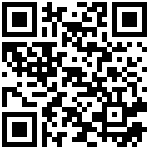6.2.1 新识别预留预埋
点击【预留预埋】-【新识别预留预埋】弹出识别预留预埋对话框,如下图所示。
(1)识图区域
包含【选择部分】、【剔除部分】、【图层开关】、【显示原图】,可以通过本部分功能对导入的DWG进行部分图素的隐藏和显示控制。
(2)识别洞口
点击【识别洞口】中的选择洞口按钮,选择图纸中相应的图层,在构件类别后的对话框中会显示相应的图层名称。
(3)识别附件
点击【识别附件】中的选择附件按钮,选择图纸中相应的图层,在构件类别后的对话框中会显示相应的图层名称。
可最多选择3种不同图层的板线盒、2种不同图层墙上线盒、3种不同图层的止水节以及3种不同图层的钢套管。点击确定后,程序会自动生成线盒和洞口,吸附在相应的预制墙和预制板上。
(4)生成附件规则
有【删除原有附件及其附属】和【保留原有附件】两种规则。
【删除原有附件及其附属】:布置识别的附件同时,删除原有附件及其附属。
【保留原有附件】:布置识别的附件同时,不删除原有附件。
- 点击【设置】弹出如图所示对话框。

【识别板洞设置】:可设置洞口尺寸模数、洞口距预制板边的最大距离、洞口在板边时的处理方式。洞口尺寸模数,程序将自动处理生成的洞口尺寸,使其符合相应的尺寸模数。洞口距离板边过近时,可设置临界值,程序可自动对小于临界值的洞边混凝进行剪切。
【识别附件设置】:可设置相应的附件参数,具体参数如下。
【墙线盒标高】:生成的墙线盒中心到墙底的距离。
【板线盒方向】:可设置生成的线盒开口方向向板下,或者板上。
【吸附阈值】:识别的图块到最近的墙距离,若距离超过该阈值,则生成无法成功。
【生成同块旋转角度】:勾选【是】时可对生成的线盒在预制板上的旋转角度进行调整。
【规格】:此处下拉框各图层对应的附件的规格,直接选用即可。如需增、改规格可直接点击右侧的【附件库】按钮,跳转至附件库页面操作。 - 生成模型
点击生成模型,完成建模。